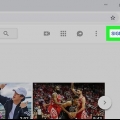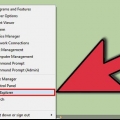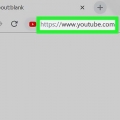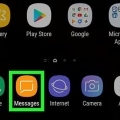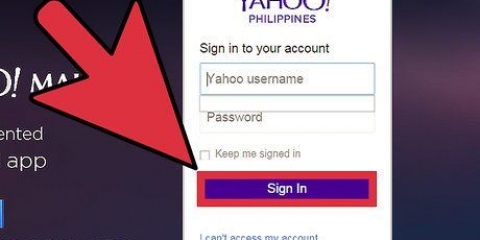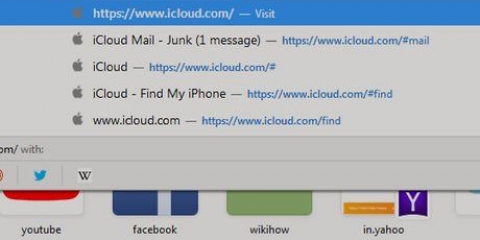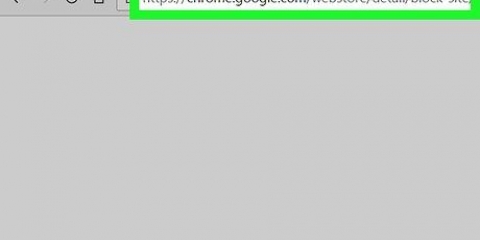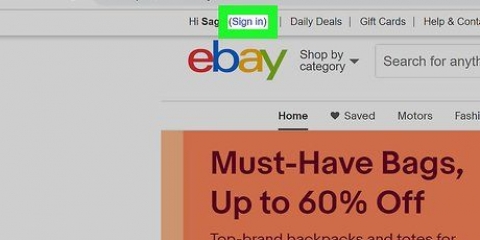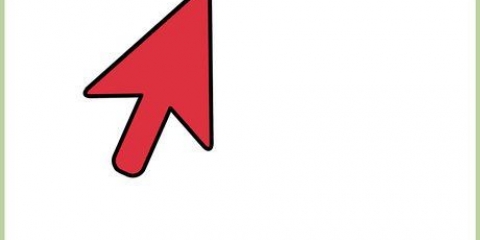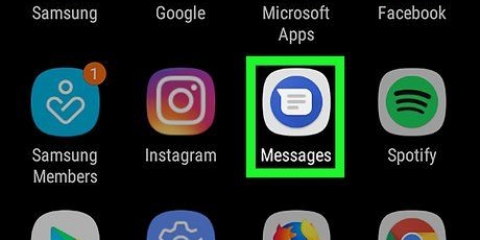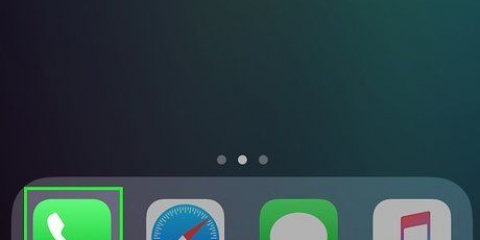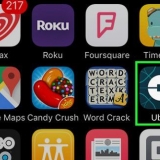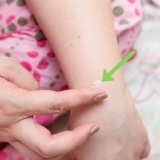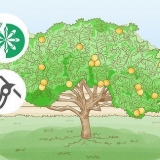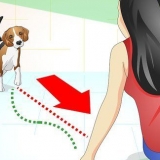Keywords in youtube blockieren
In diesem Artikel erfahren Sie, wie Sie Begriffe in YouTube blockieren, indem Sie Ihrer Liste "Blockierte Wörter" Schlüsselwörter hinzufügen. Dadurch ist es möglich, Wörter im Kommentarbereich Ihrer Videos zu blockieren, was nützlich sein kann, um unerwünschte Kommentare oder Spam zu blockieren. Sie können die gesperrten Kommentare überprüfen und entscheiden, ob Sie sie behalten oder löschen möchten.
Schritte
Methode 1 von 2: Wörter zu Ihrer Liste mit blockierten Wörtern hinzufügen

1. Gehe zuhttps://www.Youtube.com in einem Internetbrowser. Sie sollten automatisch in Ihrem YouTube-Konto angemeldet sein.
- Wenn du nicht automatisch in deinem YouTube-Konto angemeldet bist, klicke auf Anmeldung in der oberen rechten Ecke und melden Sie sich mit der E-Mail-Adresse und dem Passwort an, die mit Ihrem YouTube-/Google-Konto verknüpft sind.

2. Klicke auf dein Profilbild. Es steht in der oberen rechten Ecke der Seite. Dies öffnet dein Kontomenü.
Wenn Sie Ihrem YouTube-Konto kein Profilbild hinzugefügt haben, zeigt Ihr Profilbild Ihre Initialen an.
3. klicke aufYouTube-Studio. Das steht ganz oben im Menü. Dadurch wird YouTube Studio geöffnet. 4. klicke aufEinstellungen . Es befindet sich in der linken Seitenleiste der Weboberfläche von YouTube Studio neben einem Symbol, das wie ein Zahnrad aussieht. Dies öffnet das Einstellungsmenü. 5. klicke aufGemeinschaft. Dies ist die letzte Option im Einstellungsmenü. Dadurch werden deine Community-Einstellungen angezeigt. 6. Scrollen Sie nach unten zu "Blockierte Wörter". Dies ist das letzte Feld im Menü "Community-Einstellungen". 7. Geben Sie Wörter oder Sätze ein, die Sie blockieren möchten. Geben Sie die Wörter, die Sie blockieren möchten, in das Feld unter "Blockierte Wörter" ein. Sie können so viele Wörter und Sätze eingeben, wie Sie möchten. Trennen Sie jedes Wort durch ein Komma (`,`).
Sie können auch das Kontrollkästchen "Links blockieren" aktivieren. Dies ist unter der Liste der blockierten Wörter. Dadurch werden Kommentare mit Links gestoppt, sodass Sie sie überprüfen und genehmigen können.
8. klicke aufSpeichern. Dadurch werden die Änderungen an deinen Einstellungen gespeichert, einschließlich der blockierten Wörter, die du hinzugefügt hast. Antworten mit Wörtern oder Sätzen in Ihrer Liste mit blockierten Wörtern werden angehalten, damit Sie sie überprüfen können.
Methode 2 von 2: Blockierte Kommentare überprüfen

1. Gehe zuhttps://www.Youtube.com in einem Internetbrowser. Sie sollten automatisch in Ihrem YouTube-Konto angemeldet sein.
- Wenn du nicht automatisch in deinem YouTube-Konto angemeldet bist, klicke auf Anmeldung in der oberen rechten Ecke und melden Sie sich mit der E-Mail-Adresse und dem Passwort an, die mit Ihrem YouTube-/Google-Konto verknüpft sind.

2. Klicke auf dein Profilbild. Es befindet sich in der oberen rechten Ecke des Bildschirms. Dadurch wird Ihr Kontomenü angezeigt.
Auf deinem Profilbild werden stattdessen deine Initialen angezeigt, wenn du deinem YouTube-Konto noch kein Profilbild hinzugefügt hast.
3. klicke aufYouTube-Studio. Das steht ganz oben im Menü. Dadurch wird YouTube Studio geöffnet. 4. klicke aufBemerkungen. Es befindet sich in der Seitenleiste links in YouTube Studio. 5. klicke aufWird bewertet oder Wahrscheinlich Spam. Dadurch werden Kommentare angezeigt, die ausgewertet werden. Kommentare unter der Registerkarte "Verständnis" enthalten Kommentare, die von Ihrer Liste der blockierten Wörter blockiert wurden. Kommentare unter dem Tab "Wahrscheinlich Spam" wurden vom automatischen Spam-Filter von YouTube blockiert. 6. Wähle eine Option für jeden Kommentar. Es gibt vier Optionen für jeden Kommentar, den Sie überprüfen. Diese Optionen werden für jeden geprüften Kommentar angezeigt. Hier sind die Optionen: Klicken Sie auf das Häkchen-Symbol, um den Kommentar zu genehmigen und im Kommentarbereich anzuzeigen. Klicken Sie auf das Papierkorbsymbol, um den Kommentar zu löschen. Klicken Sie auf das Flaggensymbol, um den Nutzer an YouTube zu melden. Klicken Sie auf das Symbol mit einem Kreis und einer durchgestrichenen Linie, um den Benutzer zu sperren.
"Keywords in youtube blockieren"
Оцените, пожалуйста статью